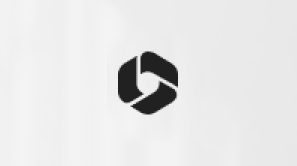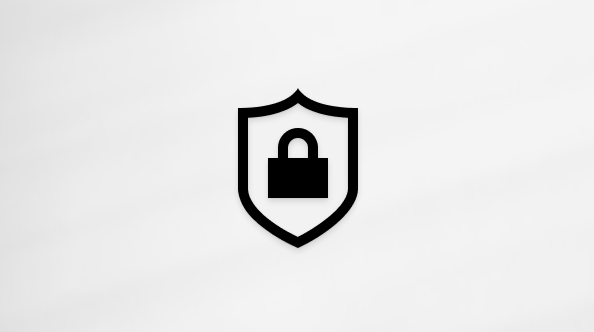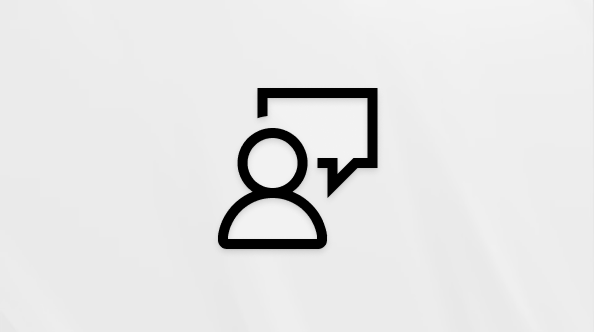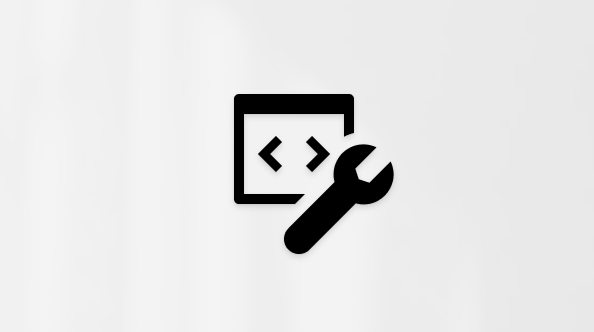Importante:
Il supporto per l'app di sincronizzazione OneDrive for Business con SharePoint Online è terminato. Se è presente questa icona
Questo articolo descrive come sincronizzare i file di Microsoft SharePoint in modo da poterli usare direttamente in Esplora file e accedervi anche quando si è offline.
IMPORTANTE: se l'organizzazione ha un abbonamento aMicrosoft 365 o 21 Vianet, è possibile che l'amministratore IT abbia abilitato il App di sincronizzazione di OneDrive (OneDrive.exe) per la sincronizzazione dei file. Per scoprire quale versione del app di sincronizzazione hai, vedi Quale app OneDrive? Per informazioni sulla sincronizzazione con il nuovo App di sincronizzazione di OneDrive, vedere Sincronizzare i file di SharePoint con la nuova app sincronizzazione OneDrive.
Se l'organizzazione mantiene i siti OneDrive o SharePoint in locale o non ha ancora abilitato il nuovo app di sincronizzazione nell'organizzazione, è necessario usare l'app sincronizzazione OneDrive precedente, come descritto in questo articolo.
Nota: Non è possibile sincronizzare i file di SharePoint e OneDrive per le aziende o gli istituti di istruzione locali con un computer Mac.
Per sincronizzare una raccolta siti con il computer
-
Accedere al SharePoint dell'organizzazione nel sito di Microsoft 365 con l'account aziendale o dell'istituto di istruzione.
-
Aprire la raccolta da sincronizzare.
-
Selezionare il pulsante Sincronizza.
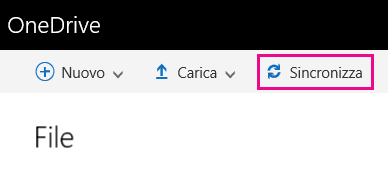
Note:
-
In SharePoint classico il pulsante di sincronizzazione si trova qui:
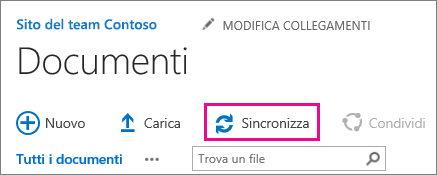
-
Se il pulsante Sincronizza non è visualizzato, selezionare la scheda Raccolta e quindi selezionare Sincronizza nel gruppo Connetti ed esporta.
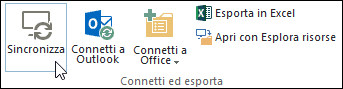
-
-
Quando viene richiesto, fare clic su Sincronizza ora per avviare la procedura guidata dell'app di sincronizzazione. Il nome e l'indirizzo Web della raccolta verranno inseriti automaticamente.
-
Selezionare Sincronizza ora nella procedura guidata per avviare la sincronizzazione.
È possibile fare clic su Mostra file nella procedura guidata per aprire la cartella della raccolta sincronizzata in Esplora file. La cartella è elencata nei Preferiti nella cartella di SharePoint.
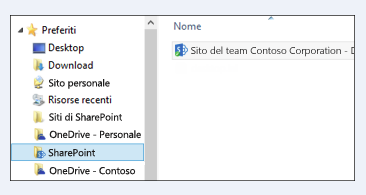
Per sincronizzare una raccolta con sincronizzazione OneDrive (groove.exe) in un ambiente con OneDrive (onedrive.exe)
-
Premi

-
In un Web browser aprire la raccolta da sincronizzare. Fare clic sul campo dell'indirizzo e copiare l'URL.
-
Incollare l'URL del browser in OneDrive per le aziende o gli istituti di istruzione in cui è indicato Incolla qui l'URL della raccolta e quindi fare clic su Sincronizza ora.
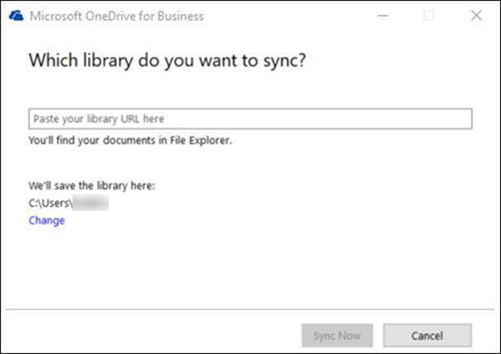
Ulteriori informazioni
Servono altre informazioni?
|
|
Contatta il sopporto tecnico Per assistenza con l'account Microsoft e gli abbonamenti, visitare la Guida agli account e alla fatturazione. Per il supporto tecnico, vai a Contatta il supporto tecnico Microsoft, immetti il tuo problema e seleziona Richiesta supporto. Se hai ancora bisogno di assistenza, seleziona Contatta il supporto tecnico per essere indirizzato all'opzione di supporto migliore. |
|
|
|
Amministratori Gli amministratori dovrebbero vedere la Guida per amministratori di OneDrive, la Community tecnica di OneDrive oppure contattare il Supporto per Microsoft 365 for business. |